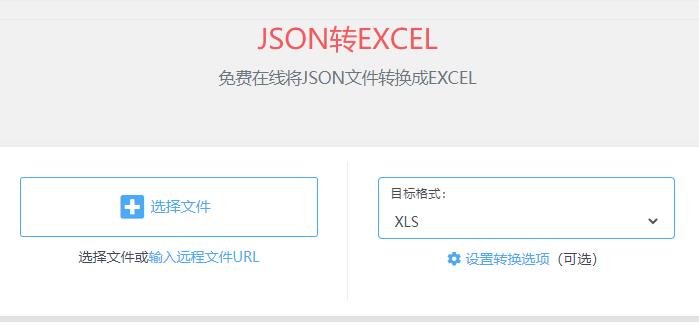步骤一:使用数据线连接手机和电脑
首先需要一根数据线将小米手机连接到电脑的USB口。一般情况下,小米手机的数据线是配套随机附赠的,如果不小心弄丢了,也可以去购买新的数据线。请确保数据线连接的端口连接正确,USB连接电脑,Micro USB连接手机。
步骤二:开启USB文件传输模式
连接好数据线之后,会有一个USB选项弹出来,让你选择暂时连接USB,还是开启USB文件传输模式。
如果没有弹出来,可以通过以下操作手动开启:在小米手机的设置中找到“开发者选项” -> “USB调试”,勾选“USB调试(安装应用和ADB)”和“仅充电模式”即可开启USB文件传输模式。
步骤三:打开电脑文件浏览器
在电脑上打开文件浏览器,可以选择Windows资源管理器或Mac Finder,双击浏览器图标即可打开。
步骤四:找到手机文件夹
在电脑上打开的文件浏览器界面中,可以看到一个新的可移动设备图标出现,点击这个图标即可进入小米手机文件夹。
步骤五:选择要传输的文件
在小米手机文件夹中,可以浏览到所有的文件和文件夹,选择要传输的文件或者文件夹,复制粘贴到电脑文件夹中即可。也可以通过拖拽的方式将文件和文件夹直接拖放到电脑文件夹中即可完成传输。
步骤六:断开数据线连接
文件传输完成后,在电脑界面上找到“安全移除硬件”图标,点击后弹出“安全删除硬件和设备”窗口,选择要移除的设备,然后点击“停止”按钮等待USB设备断开提示后,可以安全拔出数据线。
通过以上六个步骤就可以实现小米手机文件向电脑的传输,非常简单快捷。此外,也可以通过小米官方提供的小米助手或者小米云服务等进行文件传输,不过传输速度可能会有所不同。希望这篇文章可以帮助到小米手机用户完成文件传输操作。